navigation CITROEN C4 2014 Notices Demploi (in French)
[x] Cancel search | Manufacturer: CITROEN, Model Year: 2014, Model line: C4, Model: CITROEN C4 2014Pages: 340, PDF Size: 11.07 MB
Page 247 of 340
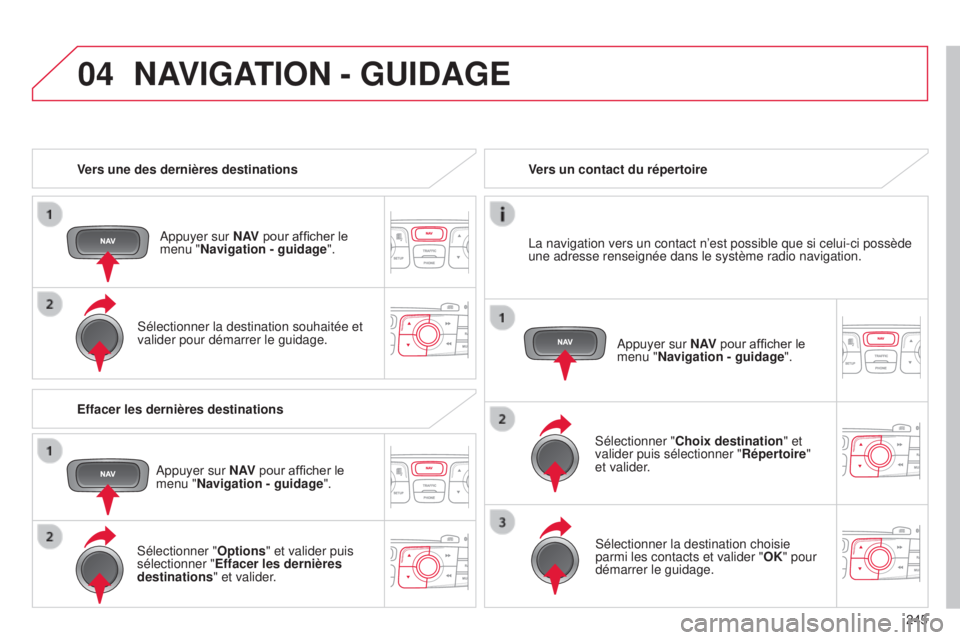
04
245
Vers une des dernières destinations
a
ppuyer sur N AV
pour afficher le
menu "Navigation - guidage ".
s
électionner la destination souhaitée et
valider pour démarrer le guidage. Vers un contact du répertoire
s
électionner "
Choix destination " et
valider puis sélectionner " Répertoire"
et valider.
s
électionner la destination choisie
parmi les contacts et valider " OK" pour
démarrer le guidage.
a
ppuyer sur N AV
pour afficher le
menu "Navigation - guidage ".
l
a navigation vers un contact n’est possible que si celui-ci possèd\
e
une adresse renseignée dans le système radio navigation.
Effacer les dernières destinations
a
ppuyer sur N AV
pour afficher le
menu "Navigation - guidage ".
s
électionner "
Options" et valider puis
sélectionner " Effacer les dernières
destinations" et valider.
NAVIGATION - GUIDAGE
Page 248 of 340
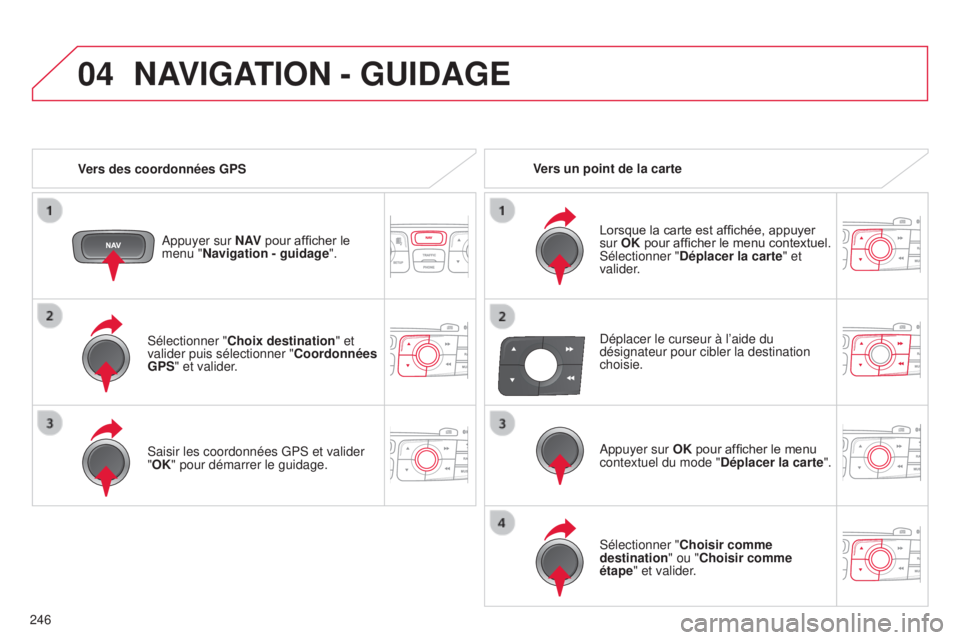
04
246
s
électionner "
Choix destination " et
valider puis sélectionner " Coordonnées
GPS" et valider.
s
aisir les coordonnées GP s et valider
"OK" pour démarrer le guidage.
a
ppuyer sur N AV
pour afficher le
menu "Navigation - guidage ".
NAVIGATION - GUIDAGE
Vers des coordonnées GPS Vers un point de la carte
Lorsque la carte est affichée, appuyer
sur OK pour afficher le menu contextuel.
s
électionner "Déplacer la carte " et
valider.
a
ppuyer sur OK pour afficher le menu
contextuel du mode " Déplacer la carte".
s
électionner "Choisir comme
destination " ou "Choisir comme
étape" et valider.
d
éplacer le curseur à l’aide du
désignateur pour cibler la destination
choisie.
Page 249 of 340
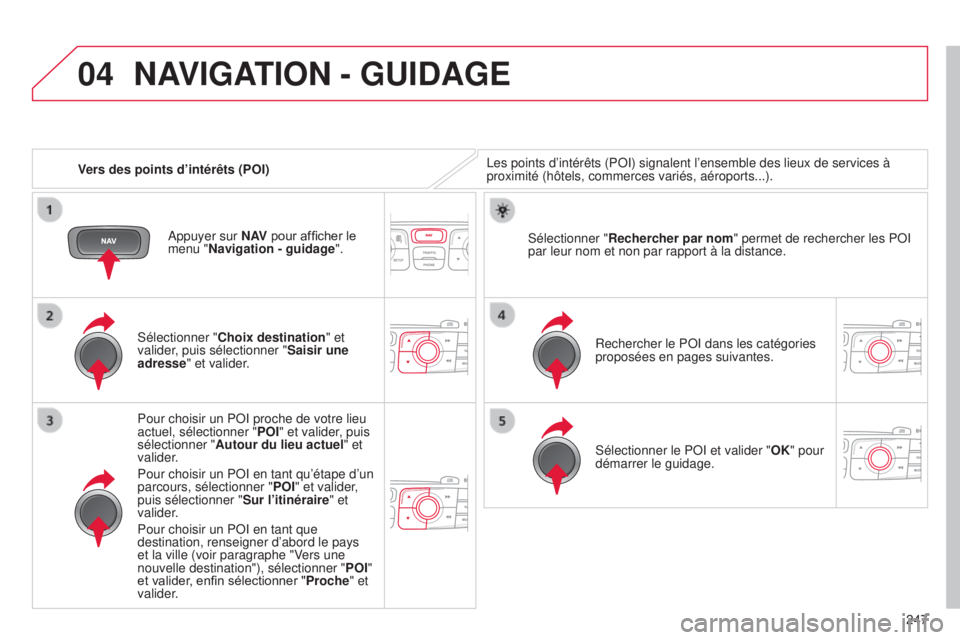
04
247
Vers des points d’intérêts (POI)
NAVIGATION - GUIDAGE
les points d’intérêts (Poi) signalent l’ensemble des lieux de services à
proximité (hôtels, commerces variés, aéroports...).
s
électionner " Choix destination " et
valider, puis sélectionner " Saisir une
adresse " et valider.
Pour choisir un P
oi
proche de votre lieu
actuel, sélectionner " POI" et valider, puis
sélectionner " Autour du lieu actuel " et
valider.
Pour choisir un P
oi
en tant qu’étape d’un
parcours, sélectionner " POI" et valider,
puis sélectionner " Sur l’itinéraire" et
valider.
Pour choisir un P
oi
en tant que
destination, renseigner d’abord le pays
et la ville (voir paragraphe "Vers une
nouvelle destination"), sélectionner " POI"
et valider, enfin sélectionner " Proche" et
valider. Rechercher le P
oi dans les catégories
proposées en pages suivantes.
s
électionner " Rechercher par nom " permet de rechercher les P
oi
par leur nom et non par rapport à la distance.
s
électionner le P oi et valider "OK" pour
démarrer le guidage.
a
ppuyer sur N AV pour afficher le
menu "Navigation - guidage ".
Page 250 of 340
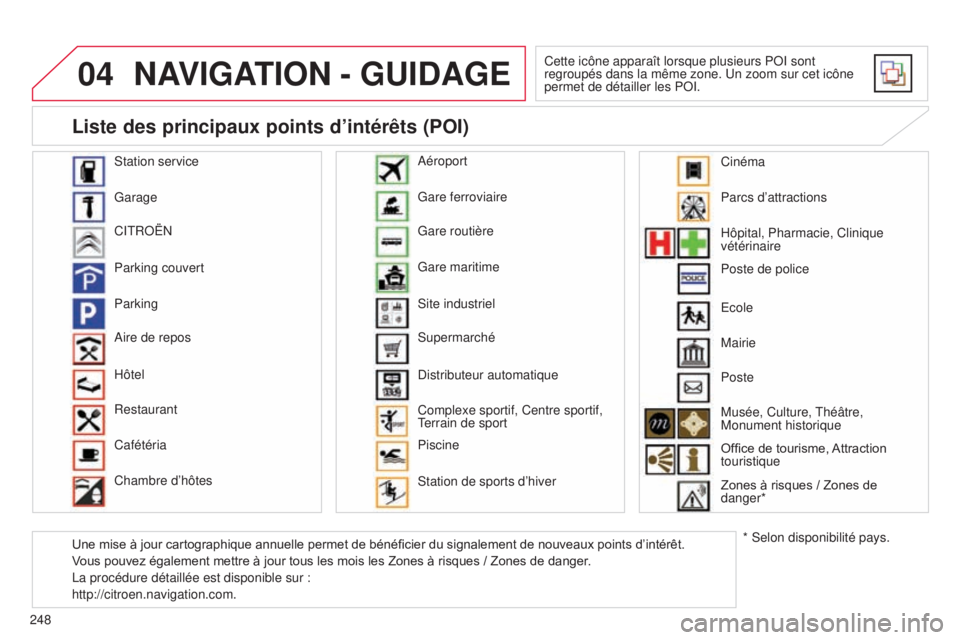
04
248
NAVIGATION - GUIDAGE
Cette icône apparaît lorsque plusieurs Poi sont
regroupés dans la même zone. u n zoom sur cet icône
permet de détailler les P
oi .
s
tation service
Garage
C
it
R
o
Ë
n
Parking couvert
Parking
a
ire de repos
Hôtel
Restaurant
Cafétéria
Chambre d’hôtes Gare ferroviaire
Gare routière
Gare maritime
s
ite industriel
s
upermarché
d
istributeur automatique
Complexe sportif, Centre sportif,
terrain de sport
Piscine
s
tation de sports d’hiver
a
éroport Parcs d’attractions
Hôpital, Pharmacie, Clinique
vétérinaire
Poste de police
Mairie
Poste
Musée, Culture,
t héâtre,
Monument historique
Office de tourisme, Attraction
touristique
Zones à risques / Zones de
danger*
Liste des principaux points d’intérêts (POI)
* selon disponibilité pays.
e
cole
Une mise à jour cartographique annuelle permet de bénéficier du signalement de nouveaux points d’intérêt.
Vous pouvez également mettre à jour tous les mois les Zones à risques / Zones de danger.
l
a procédure détaillée est disponible sur :
http://citroen.navigation.com. Cinéma
Page 251 of 340
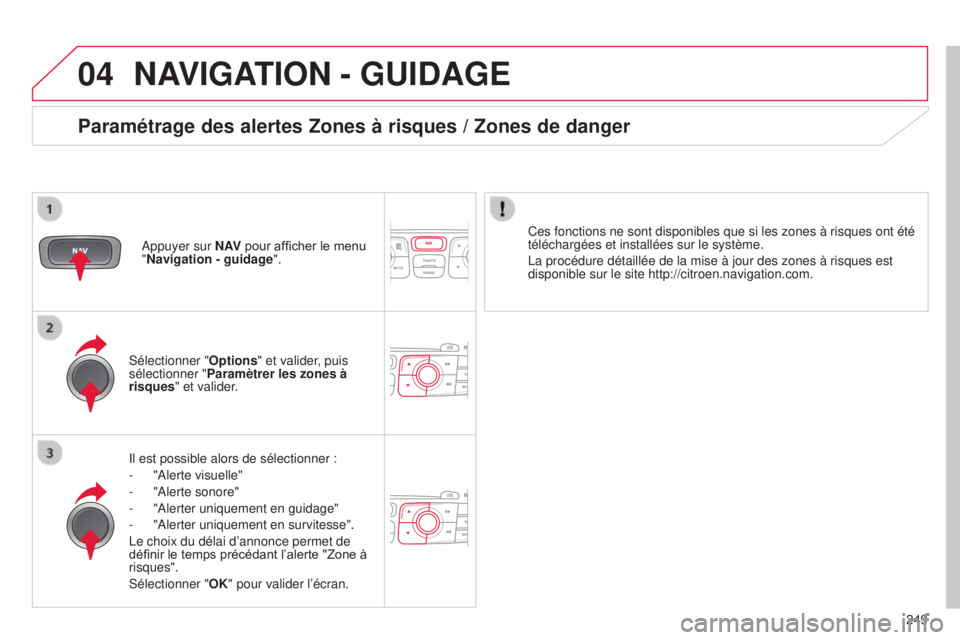
04
249
NAVIGATION - GUIDAGE
il est possible alors de sélectionner :
-
"
a lerte visuelle"
-
"
a lerte sonore"
-
"
a lerter uniquement en guidage"
-
"
a lerter uniquement en survitesse".
l
e choix du délai d’annonce permet de
définir le temps précédant l’alerte "Zone à
risques".
s
électionner " OK" pour valider l’écran.
s
électionner "
Options" et valider, puis
sélectionner " Paramètrer les zones à
risques" et valider.
a
ppuyer sur N AV
pour afficher le menu
"Navigation - guidage ". Ces fonctions ne sont disponibles que si les zones à risques ont é\
té
téléchargées et installées sur le système.
l
a procédure détaillée de la mise à jour des zones à risqu\
es est
disponible sur le site http://citroen.navigation.com.
Paramétrage des alertes zones à risques / z ones de danger
Page 252 of 340
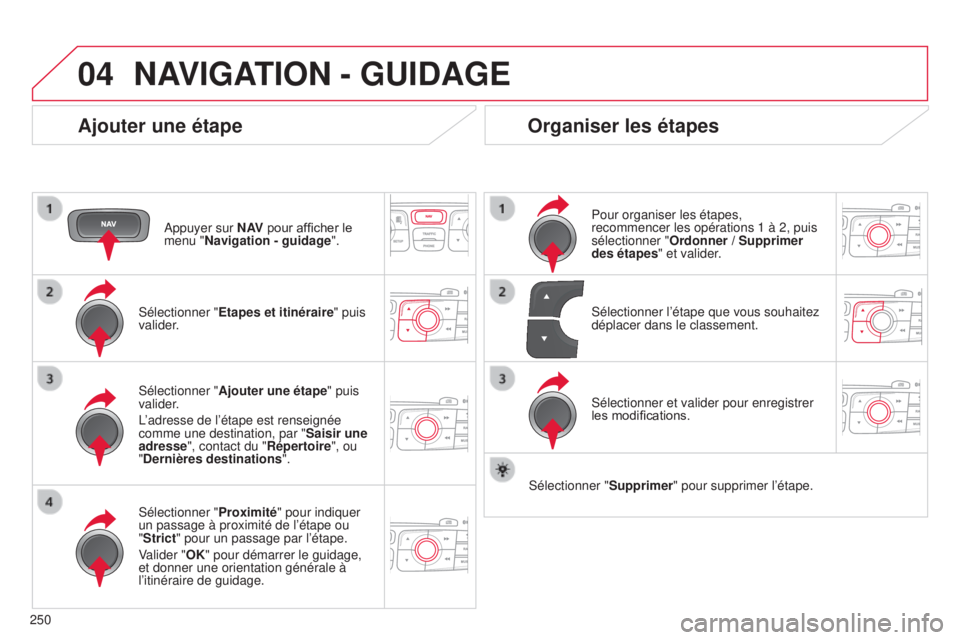
04
250
NAVIGATION - GUIDAGE
Ajouter une étape
appuyer sur N AV pour afficher le
menu " Navigation - guidage ".
s
électionner " Etapes et itinéraire" puis
valider.
s
électionner " Proximité" pour indiquer
un passage à proximité de l’étape ou
"Strict" pour un passage par l’étape.
Valider "OK" pour démarrer le guidage,
et donner une orientation générale à
l’itinéraire de guidage.
s
électionner " Ajouter une étape" puis
valider.
l’adresse de l’étape est renseignée
comme une destination, par " Saisir une
adresse ", contact du "
Répertoire", ou
"Dernières destinations".
Organiser les étapes
Pour organiser les étapes,
recommencer les opérations 1 à 2, puis
sélectionner " Ordonner / Supprimer
des étapes" et valider.
s
électionner et valider pour enregistrer
les modifications.
s
électionner l’étape que vous souhaitez
déplacer dans le classement.
s
électionner " Supprimer" pour supprimer l’étape.
Page 253 of 340
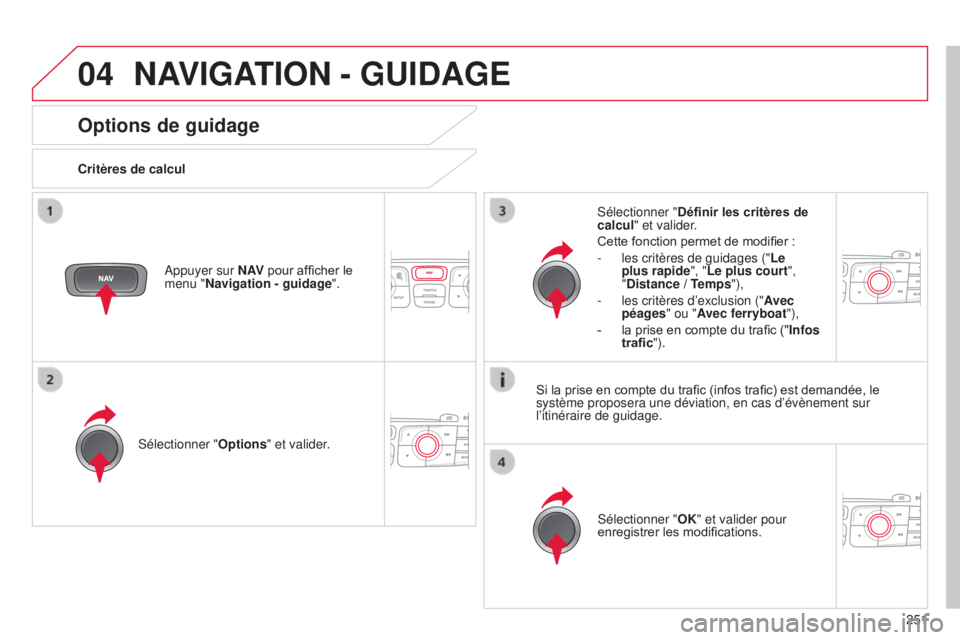
04
251
NAVIGATION - GUIDAGE
Options de guidage
Critères de calcul
s
électionner " Options" et valider.
s
électionner "OK" et valider pour
enregistrer les modifications.
s
électionner "Définir les critères de
calcul" et valider.
Cette fonction permet de modifier :
-
les critères de guidages ("Le
plus rapide ", "
Le plus court",
"Distance
/ Temps"),
-
les critères d’exclusion ("A
vec
péages" ou "Avec ferryboat "),
-
la prise en compte du trafic ("Infos
trafic
").
a
ppuyer sur N AV pour afficher le
menu "Navigation - guidage ".
Si la prise en compte du trafic (infos trafic) est demandée, le
système proposera une déviation, en cas d’évènement sur
l’itinéraire de guidage.
Page 254 of 340
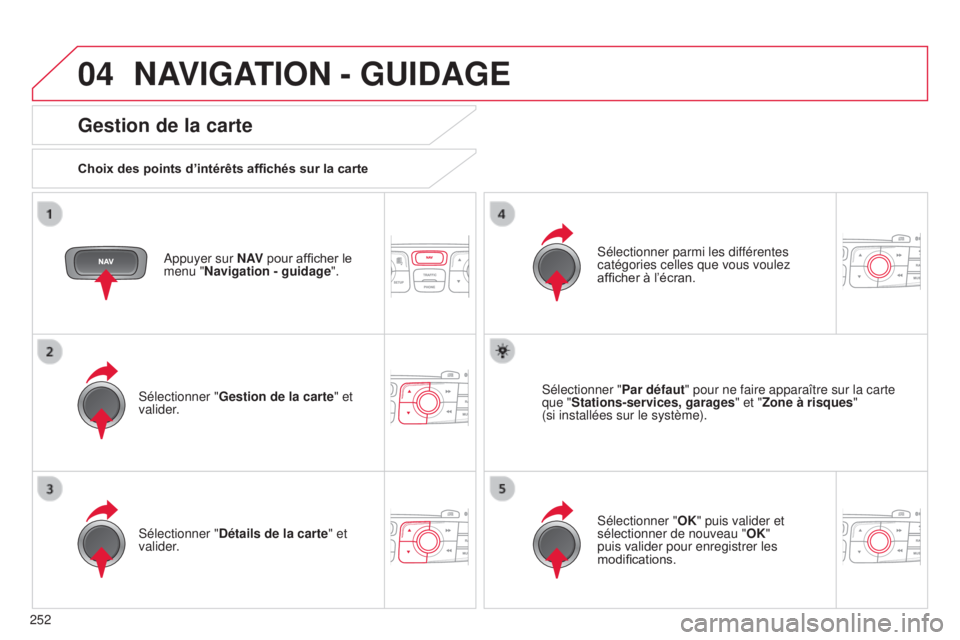
04
252
NAVIGATION - GUIDAGE
appuyer sur N AV pour afficher le
menu " Navigation - guidage ".
Gestion de la carte
Choix des points d’intérêts affichés sur la carte
s
électionner " Gestion de la carte" et
valider.
s
électionner parmi les différentes
catégories celles que vous voulez
afficher à l’écran.
s
électionner " Détails de la carte" et
valider.
s
électionner "Par défaut" pour ne faire apparaître sur la carte
que "Stations-services, garages " et "
z one à risques"
(si installées sur le système).
s
électionner "OK" puis valider et
sélectionner de nouveau " OK"
puis valider pour enregistrer les
modifications.
Page 255 of 340
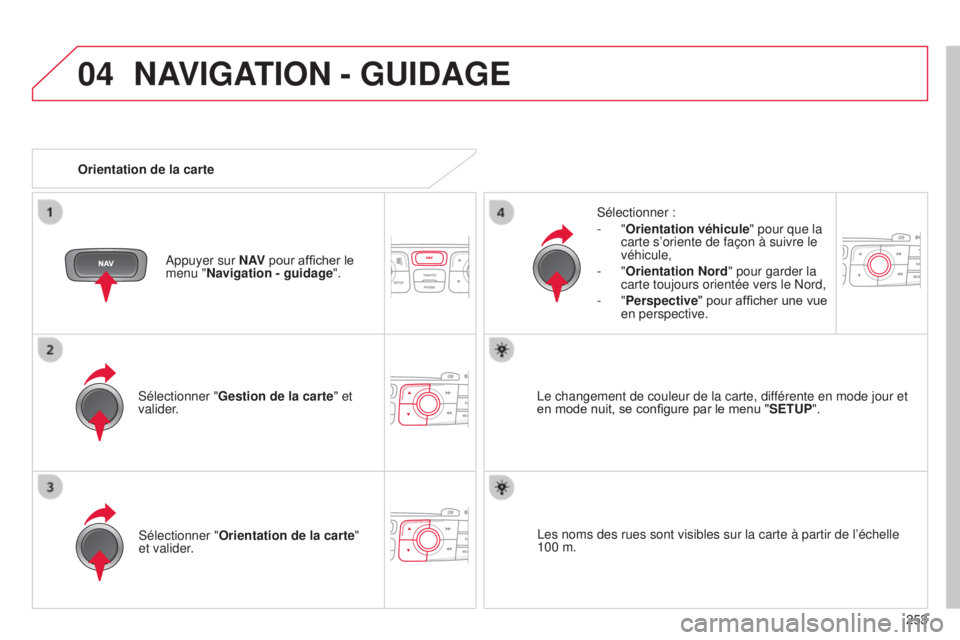
04
253
NAVIGATION - GUIDAGE
sélectionner "Gestion de la carte " et
valider.
s
électionner :
- "Orientation véhicule
" pour que la
carte s’oriente de façon à suivre le
véhicule,
- "Orientation Nord
" pour garder la
carte toujours orientée vers le n ord,
- "Perspective
" pour afficher une vue
en perspective.
s
électionner " Orientation de la carte"
et valider.l e changement de couleur de la carte, différente en mode jour et
en mode nuit, se configure par le menu " SETUP".
Orientation de la carte
a
ppuyer sur N AV
pour afficher le
menu "Navigation - guidage ".
l
es noms des rues sont visibles sur la carte à partir de l’échel\
le
100 m.
Page 256 of 340
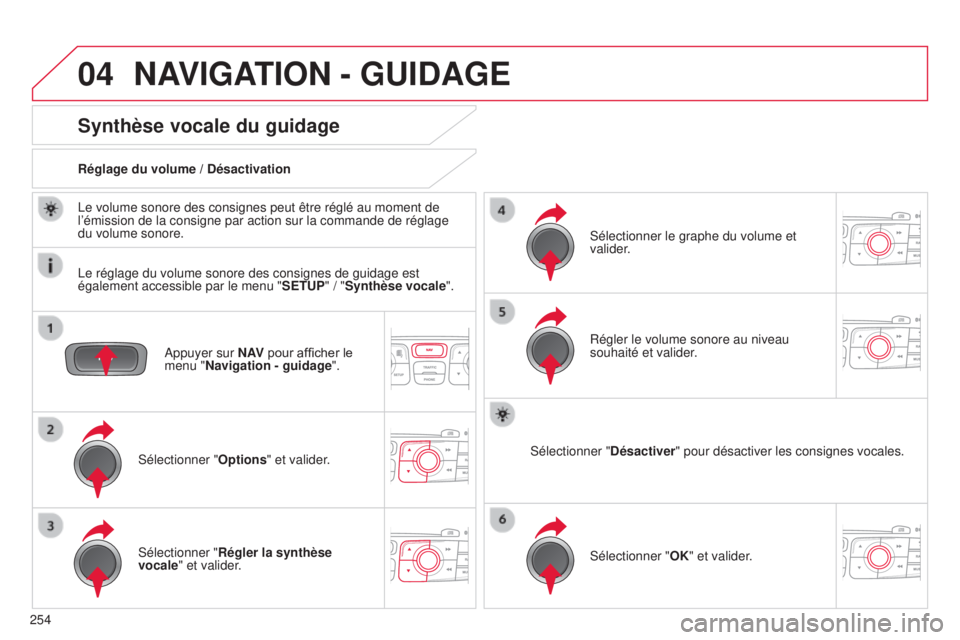
04
254
NAVIGATION - GUIDAGE
appuyer sur N AV pour afficher le
menu " Navigation - guidage ".
Synthèse vocale du guidage
sélectionner "Options" et valider .
Réglage du volume / Désactivation
s
électionner " Régler la synthèse
vocale" et valider.
s
électionner le graphe du volume et
valider.s électionner "
Désactiver" pour désactiver les consignes vocales.
s
électionner "OK" et valider.
Régler le volume sonore au niveau
souhaité et valider.
l
e volume sonore des consignes peut être réglé au moment de
l’émission de la consigne par action sur la commande de réglage\
du volume sonore.
l
e réglage du volume sonore des consignes de guidage est
également accessible par le menu " SETUP" / "Synthèse vocale".